Το Office 365 είναι μια από τις πιο δημοφιλείς σουίτες παραγωγικότητας στον κόσμο, παρέχοντας στους χρήστες πρόσβαση σε μια σειρά από ισχυρά εργαλεία και λειτουργίες που τους βοηθούν να εργάζονται πιο αποτελεσματικά. Ένα από τα βασικά πλεονεκτήματα της χρήσης του Office 365 είναι ότι ενσωματώνεται με μια σειρά υπηρεσιών τρίτων, συμπεριλαμβανομένου του Dropbox. Προσθέτοντας το Dropbox στο Office 365 ως θέση, οι χρήστες μπορούν να έχουν πρόσβαση και να συνεργάζονται στα αρχεία τους που είναι αποθηκευμένα στο Dropbox, όλα μέσα στο περιβάλλον του Office 365. Σε αυτό το άρθρο, θα εξετάσουμε πώς να προσθέσετε το Dropbox στο Office 365 ως θέση, βήμα προς βήμα.
Πώς να ρυθμίσετε το Dropbox ως θέση στο Office 365
Σε πολλούς χρήστες δεν αρέσει το OneDrive, το οποίο η Microsoft ενσωματώνει σε όλες τις υπηρεσίες της. Για τέτοιες περιπτώσεις, η Microsoft έχει προσθέσει στα προγράμματα γραφείου της τη δυνατότητα να προσθέσει διάφορα άλλα “μέρη” από τα οποία μπορείτε να ανοίγετε έγγραφα ή να αποθηκεύετε. Ωστόσο, πριν από λίγο καιρό, η επίσημη υποστήριξη του Dropbox για αυτή τη λειτουργία απενεργοποιήθηκε. Τώρα μπορείτε να συγχρονιστείτε μόνο με άλλες υπηρεσίες cloud της Microsoft ή υπηρεσίες που σχετίζονται με τη Microsoft.
Ωστόσο, το Dropbox έχει αφήσει ένα παραθυράκι που μπορείτε να χρησιμοποιήσετε για να προσθέσετε την υπηρεσία του ως “θέση” στο Microsoft Office 365. Για να το κάνετε αυτό, θα χρειαστείτε τα εξής:
- Πρώτον, πρέπει να κατεβάσετε το DropBox στον υπολογιστή σας με Windows ή Mac. Μπορείτε να το κάνετε αυτό από την επίσημη ιστοσελίδα του.
- Μετά από αυτό, πρέπει να ανοίξετε τις ρυθμίσεις της εφαρμογής. Για να το κάνετε αυτό, πρέπει να:
- Στα Windows, κάντε κλικ στο εικονίδιο Dropbox στη γραμμή εργασιών σας. Στο αναδυόμενο παράθυρο, πατήστε στο avatar σας στην επάνω δεξιά γωνία. Στην αναπτυσσόμενη λίστα, κάντε κλικ στην επιλογή Προτιμήσεις.
- Σε Mac, κάντε κλικ στο εικονίδιο Dropbox στη γραμμή μενού στην επάνω δεξιά γωνία της οθόνης σας. Στη συνέχεια, κάντε κλικ στο avatar σας στην επάνω δεξιά γωνία. Επιλέξτε Προτιμήσεις.

- Επιλέξτε το πλαίσιο Εμφάνιση του Dropbox ως τοποθεσία αποθήκευσης στο Microsoft Office στην καρτέλα Γενικά.
- Τέλος, πατήστε Εφαρμογή.
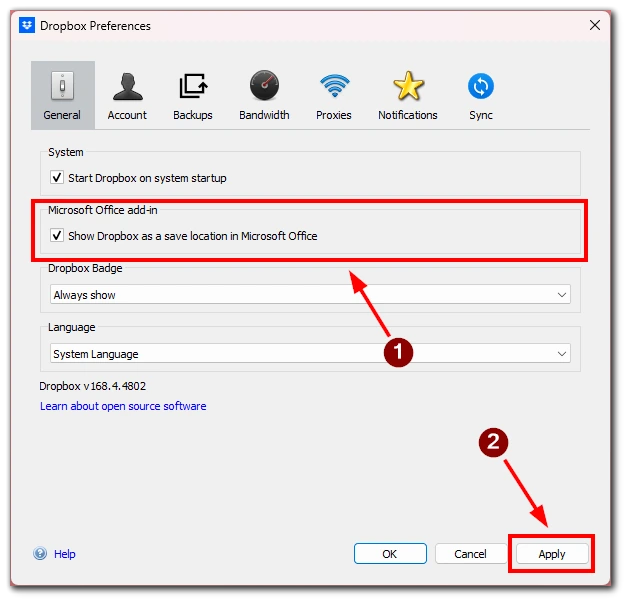
- Μετά από αυτό, πρέπει να επανεκκινήσετε τις εφαρμογές του Office 365 και τελειώσατε.
Σημειώστε ότι αυτή η μέθοδος προσθέτει το Dropbox στο Office 365 σας ως πρόσθετο πρόγραμμα. Θα πρέπει να το έχετε υπόψη σας αν αποφασίσετε να το απενεργοποιήσετε. Για να αφαιρέσετε το Dropbox από τις Τοποθεσίες, καταργήστε την επιλογή του πλαισίου “Εμφάνιση του Dropbox ως θέση αποθήκευσης στο Microsoft Office”.
Πώς να αποθηκεύσετε τα έγγραφα της Microsoft στο Dropbox
Ας δούμε τώρα πώς μπορείτε να αποθηκεύσετε τα αρχεία σας στο Dropbox αφού το προσθέσετε ως Place στο Office 365. Για να το κάνετε αυτό, θα πρέπει να:
- Άνοιγμα οποιουδήποτε αρχείου σε οποιαδήποτε εφαρμογή Microsoft Office.
- Κάντε κλικ στο Αρχείο στην επάνω αριστερή πλευρά.
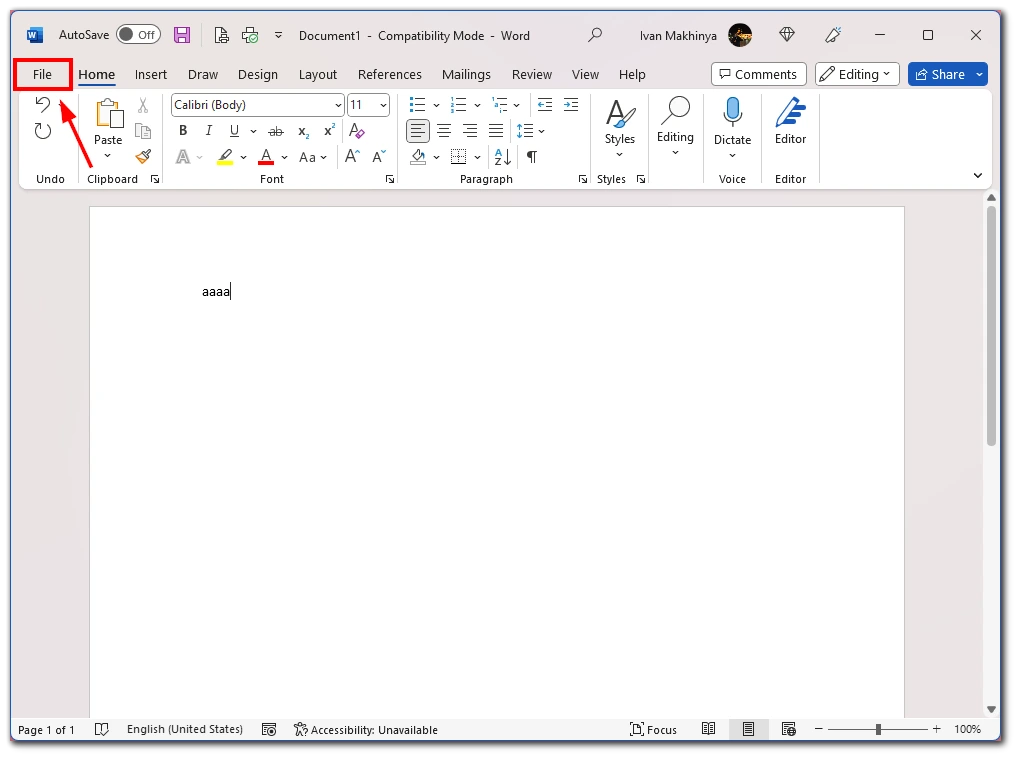
- Στο επόμενο παράθυρο, κάντε κλικ στην επιλογή Αποθήκευση.
- Επιλέξτε το Dropbox ως πηγή.
- Επιλέξτε το φάκελο στα δεξιά όπου θέλετε να αποθηκεύσετε το αρχείο σας.
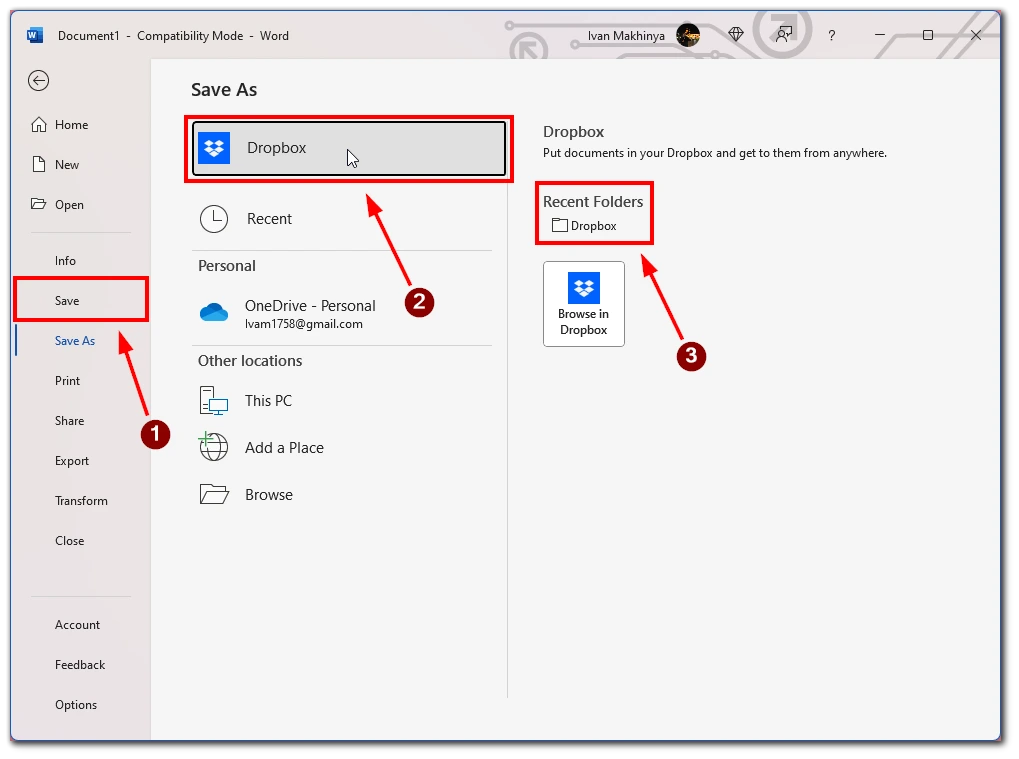
Σημειώστε ότι αυτή η μέθοδος λειτουργεί για όλες τις εφαρμογές Microsoft Office. Έτσι, μπορείτε να χρησιμοποιήσετε αυτόν τον οδηγό ως καθολική λύση.
Εναλλακτικές λύσεις για το Dropbox ως θέση στο Office 365
Αν ψάχνετε για εναλλακτικές λύσεις στην προσθήκη του Dropbox ως θέση στο Office 365, υπάρχουν μερικές επιλογές που αξίζει να εξετάσετε. Ενώ η προσθήκη του Dropbox ως θέση στο Office 365 μπορεί να είναι ένας βολικός τρόπος πρόσβασης και συνεργασίας σε αρχεία, υπάρχουν και άλλοι τρόποι για να ενσωματώσετε τις δύο υπηρεσίες ή να χρησιμοποιήσετε παρόμοιες επιλογές αποθήκευσης στο cloud εντός του οικοσυστήματος της Microsoft. Ακολουθούν ορισμένες εναλλακτικές λύσεις που πρέπει να εξετάσετε:
- OneDrive: OneDrive, η υπηρεσία αποθήκευσης στο σύννεφο της Microsoft, είναι μια φυσική εναλλακτική λύση στο Dropbox. Αν χρησιμοποιείτε ήδη το Office 365, πιθανότατα έχετε πρόσβαση στο OneDrive και μπορείτε να αποθηκεύετε, να μοιράζεστε και να συνεργάζεστε σε αρχεία απευθείας μέσα από τις εφαρμογές του Office. Το OneDrive προσφέρει παρόμοια χαρακτηριστικά με το Dropbox, όπως συγχρονισμό αρχείων, εφαρμογές για κινητά και πρόσβαση στο διαδίκτυο.
- SharePoint: SharePoint, μπορεί επίσης να είναι μια εναλλακτική λύση στο Dropbox. Το SharePoint έχει σχεδιαστεί ως πλατφόρμα συνεργασίας για ομάδες και οργανισμούς και προσφέρει χαρακτηριστικά όπως βιβλιοθήκες εγγράφων, έλεγχο εκδόσεων και ροές εργασίας. Το SharePoint μπορεί να χρησιμοποιηθεί ως κεντρικός κόμβος για την αποθήκευση και την κοινή χρήση αρχείων και να ενσωματωθεί με το Office 365 για απρόσκοπτη συνεργασία.
- Google Drive: Το Google Drive είναι μια δημοφιλής επιλογή αποθήκευσης στο σύννεφο που μπορεί να χρησιμοποιηθεί με το Office 365. Αν και το Google Drive δεν προσφέρει το ίδιο επίπεδο ενσωμάτωσης με τις εφαρμογές του Office όπως το OneDrive ή το SharePoint, σας επιτρέπει να αποθηκεύετε και να μοιράζεστε αρχεία σε πολλαπλές συσκευές και να συνεργάζεστε με άλλους χρησιμοποιώντας τη σουίτα εργαλείων παραγωγικότητας της Google.
- Κουτί: που μπορεί να ενσωματωθεί με το Office 365. Όπως και το Dropbox, το Box προσφέρει λειτουργίες συγχρονισμού αρχείων και συνεργασίας, εστιάζοντας στην ασφάλεια και τη συμμόρφωση σε επίπεδο επιχείρησης. Το Box μπορεί να αποθηκεύει, να μοιράζεται και να συνεργάζεται σε αρχεία εντός των εφαρμογών του Office, προσφέροντας ενσωματώσεις με άλλο εταιρικό λογισμικό.
- Εφαρμογές τρίτων: Αρκετές εφαρμογές και πρόσθετα τρίτων μπορούν να σας βοηθήσουν να ενσωματώσετε το Dropbox με το Office 365. Αν και αυτές μπορεί να μην προσφέρουν την ίδια απρόσκοπτη ενσωμάτωση με την προσθήκη του Dropbox ως θέση στο Office 365, μπορούν ωστόσο να παρέχουν έναν τρόπο πρόσβασης και συνεργασίας σε αρχεία του Dropbox μέσα από εφαρμογές του Office. Ορισμένες δημοφιλείς επιλογές περιλαμβάνουν τις Zapier, CloudHQ και Harmon.ie.
Εν κατακλείδι, ενώ η προσθήκη του Dropbox ως θέση στο Office 365 μπορεί να μην υποστηρίζεται πλέον επίσημα από τη Microsoft, υπάρχουν ακόμη τρόποι ενσωμάτωσης των δύο υπηρεσιών και συνεργασίας σε αρχεία. Είτε επιλέξετε να χρησιμοποιήσετε το OneDrive, το SharePoint, το Google Drive, το Box ή εφαρμογές τρίτων, υπάρχουν διάφορες επιλογές για την αποθήκευση και την κοινή χρήση αρχείων στο οικοσύστημα της Microsoft. Τελικά, η επιλογή θα εξαρτηθεί από τις συγκεκριμένες ανάγκες και προτιμήσεις σας και από τυχόν υπάρχουσες επενδύσεις σε λύσεις αποθήκευσης στο cloud.









